手机刷机教程(完全自学也不难)
4
2025-09-16
在购买电脑或者电脑问题排查时,了解电脑配置和型号是非常重要的。但是对于不太懂电脑的人来说,这可能会让他们感到困惑。本文将为大家提供一个简易教程,来帮助大家快速查看自己电脑的配置和型号。

一、如何查看电脑型号
在了解电脑配置之前,首先需要了解自己的电脑型号。这可以通过以下方法来实现。
二、查看电脑的标识符
每台电脑都有一个唯一的标识符,这个标识符可以告诉你你的电脑型号。查看方法如下:
三、查看电脑的名称
除了标识符之外,还有一个更简单的方法来查看电脑型号。那就是查看电脑的名称。
四、查看电脑的品牌
除了型号和名称之外,还有一个可以告诉你电脑信息的方法,那就是品牌。查看方法如下:
五、如何查看操作系统的位数
在了解电脑配置之前,还需要了解操作系统的位数。这可以通过以下方法来实现。
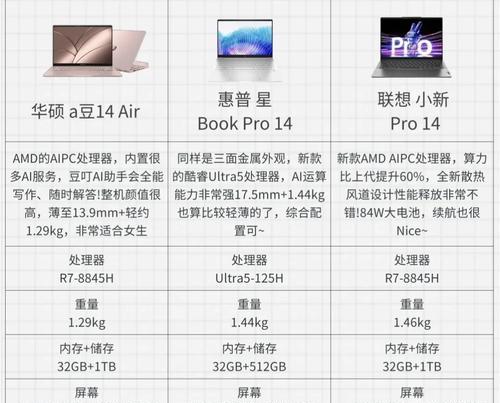
六、查看电脑处理器的型号
电脑处理器是电脑中最重要的部件之一。通过查看电脑处理器的型号,可以了解自己电脑的性能和规格。
七、查看电脑内存容量
电脑内存是电脑中存储数据的地方。它的容量越大,电脑的运行速度就越快。
八、查看电脑硬盘容量
电脑硬盘是存储电脑数据的地方。通过查看电脑硬盘的容量,可以了解电脑的存储能力。
九、查看显卡型号
显卡是用来处理电脑图像的部件。通过查看显卡型号,可以了解电脑处理图像的能力。
十、查看显示器分辨率
显示器分辨率是显示器能够显示像素的数量。通过查看显示器分辨率,可以了解电脑显示图像的清晰度。
十一、查看声卡型号
声卡是用来处理电脑声音的部件。通过查看声卡型号,可以了解电脑处理声音的能力。
十二、查看网卡型号
网卡是用来处理电脑网络连接的部件。通过查看网卡型号,可以了解电脑的网络连接能力。
十三、如何查看电池类型
对于笔记本电脑来说,了解电池类型和电池容量也非常重要。通过查看电池类型,可以了解电脑的使用时间和电池寿命。
十四、如何查看电源适配器型号
除了电池之外,电源适配器也是笔记本电脑中非常重要的部件之一。通过查看电源适配器型号,可以了解电脑的充电能力和充电速度。
十五、
通过以上简易教程,我们可以轻松了解自己电脑的配置和型号,这对于选择合适的软件和硬件以及解决电脑问题都非常有帮助。希望大家在使用电脑时更加得心应手!
在日常使用电脑过程中,我们经常需要知道自己的电脑配置和型号。这不仅方便我们进行维护和升级,还能为我们更好地选择和使用软件提供帮助。但是对于不太懂电脑的人来说,查看电脑配置和型号可能是一件困难的事情。接下来,本文将介绍几种简单易行的方法,帮助大家快速、准确地查看自己电脑的配置和型号。
通过系统信息查看电脑配置
在Windows系统中,我们可以使用系统信息功能来查看电脑的配置和型号。我们需要按下“Win+R”键打开“运行”对话框,输入“msinfo32”并按下回车键,就能打开“系统信息”窗口了。
查看操作系统版本
在系统信息窗口中,我们可以查看到电脑的基本信息,如操作系统、处理器、内存、硬盘等。如果我们想查看操作系统的具体版本,可以在“系统摘要”中找到“操作系统名称”和“操作系统版本”。
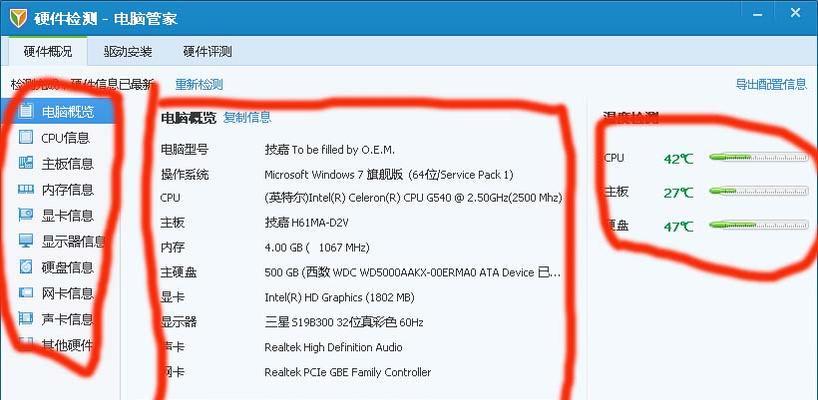
查看处理器信息
在系统信息窗口中,我们可以查看到电脑的处理器信息。在“系统摘要”中找到“处理器”一栏,即可看到处理器的品牌、型号、主频、核心数等信息。
查看内存信息
在系统信息窗口中,我们可以查看到电脑的内存信息。在“系统摘要”中找到“物理内存”一栏,即可看到内存的总容量和插槽数。
查看硬盘信息
在系统信息窗口中,我们可以查看到电脑的硬盘信息。在“组件”→“存储”→“驱动器”中,即可看到硬盘的型号、容量、接口类型等信息。
查看显卡信息
在系统信息窗口中,我们可以查看到电脑的显卡信息。在“组件”→“显示器”中,即可看到显卡的品牌、型号、驱动版本等信息。
通过设备管理器查看电脑配置
除了系统信息功能外,我们还可以使用设备管理器来查看电脑的配置信息。在Windows系统中,我们可以按下“Win+X”键打开菜单,选择“设备管理器”,即可打开设备管理器窗口了。
查看处理器和内存信息
在设备管理器窗口中,我们可以查看到电脑的处理器和内存信息。在“处理器”和“内存控制器”中,即可查看到相关信息。
查看硬盘信息
在设备管理器窗口中,我们可以查看到电脑的硬盘信息。在“磁盘驱动器”中,即可看到硬盘的型号、容量等信息。
查看显卡信息
在设备管理器窗口中,我们可以查看到电脑的显卡信息。在“显示适配器”中,即可看到显卡的品牌、型号等信息。
通过CMD命令查看电脑配置
除了系统信息和设备管理器外,我们还可以使用CMD命令来查看电脑配置信息。我们需要按下“Win+R”键打开“运行”对话框,输入“cmd”并按下回车键,就能打开命令行窗口了。
查看操作系统版本
在命令行窗口中,我们可以通过输入“systeminfo”命令来查看操作系统的版本、安装时间、系统启动时间等信息。
查看处理器信息
在命令行窗口中,我们可以通过输入“wmiccpugetname,NumberOfCores,MaxClockSpeed,CurrentClockSpeed”命令来查看处理器的品牌、型号、核心数、主频等信息。
查看内存信息
在命令行窗口中,我们可以通过输入“wmicMemoryChipgetBankLabel,Capacity,Speed”命令来查看内存的插槽号、容量、频率等信息。
查看硬盘信息
在命令行窗口中,我们可以通过输入“wmicdiskdrivegetModel,Size,InterfaceType”命令来查看硬盘的型号、容量、接口类型等信息。
通过以上几种方法,我们可以轻松、准确地查看电脑的配置和型号。掌握这些方法,不仅能方便我们进行维护和升级,还能为我们更好地选择和使用软件提供帮助。
版权声明:本文内容由互联网用户自发贡献,该文观点仅代表作者本人。本站仅提供信息存储空间服务,不拥有所有权,不承担相关法律责任。如发现本站有涉嫌抄袭侵权/违法违规的内容, 请发送邮件至 3561739510@qq.com 举报,一经查实,本站将立刻删除。